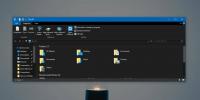Konvertieren Sie Videos mit Cinec in hochauflösende Kino- und Sendeformate
Cinec ist eine leistungsstarke Windows-Anwendung, mit der Sie Videodateien in hochauflösende Kino- und Sendeformate wie ProRes, DNxHD, XDCAM und H.264 codieren oder konvertieren können. Es kann eine Vielzahl von Videodateien als Eingabe akzeptieren, einschließlich AVI, MPEG, MTS, M2TS, M2V, 3GP, MP4, M4A, 3G2, MJ2, MOV, WMV und mehr. Die oben genannten Ausgabeformate der App sind grundsätzlich so konzipiert, dass sie während der Postproduktionsverarbeitung sowie der Übertragung von Videos mit hoher Bandbreite und Bitrate arbeiten. Beispielsweise kann der ProRes-Codec von Apple problemlos Videos mit einer Auflösung von bis zu 4k ausgeben. Ebenso wird Digital Nonlinear Extensible High Definition (einfach als DNxHD bezeichnet) auch für die hochwertige Videobearbeitung verwendet. Cinec nutzt die heutigen Multicore-Prozessoren für die schnelle und optimale Konvertierung von Videodateien. Details folgen nach dem Sprung.
Die Oberfläche der Anwendung verfügt über ein herkömmliches Design und sieht ziemlich einfach aus. Wenn Sie zuvor einen Videokonverter oder -codierer verwendet haben, treten bei der Verwendung von Cinec ebenfalls keine Probleme auf. Mit der Anwendung können Sie auch das gewünschte Teil aus einem Video ausschneiden. Verwenden Sie dazu einfach die Start- und End-Bildlaufleisten unten. Für ein präziseres Trimmen können Sie die numerischen Selektoren neben den Bildlaufleisten verwenden, mit denen Sie die erforderlichen Rahmenpositionen auswählen können.

Ein weiteres interessantes Feature, das ich gefunden habe, ist die Geschwindigkeitsoption. Mit dem Geschwindigkeitswähler können Sie die codierten Frames verlangsamen oder beschleunigen. Standardmäßig ist die Geschwindigkeit einer Eingabedatei auf 100% (normale Geschwindigkeit) eingestellt, und Sie können sie nach Ihren Wünschen ändern, indem Sie diesen Wert erhöhen oder verringern. Das heißt, die FPS (Frames Per Second) eines Videos können auch von den Benutzern zwischen 1 und 100 benutzerdefiniert definiert werden.
Die unterstützten Video-Codecs können über das Dropdown-Menü Allgemeine Voreinstellungen am unteren Rand der Benutzeroberfläche ausgewählt werden. Sie können den Codec entweder im ursprünglichen Zustand belassen oder unter anderen verfügbaren Optionen auswählen. Abgesehen von XDCAM können Sie mit allen anderen drei Codecs, d. H. ProRes, DNxHD und H.264, auswählen mehrere Parameter, zum Beispiel Apple ProRes 4444 oder 422_LT, Avid DNxHD 220M oder 90M und H.264 HQ oder BASIS etc. Darüber hinaus können Sie über den numerischen Selektor rechts die Gesamtzahl der CPU-Kerne angeben, die für den Codierungsprozess verwendet werden sollen

Cinec zeigt eine Rahmenvorschau für den Start- und Endpunkt der ausgewählten Sequenz an. Mit den Tasten A und B neben diesen Voransichten können Sie die Zoomstufe zwischen drei verschiedenen Zuständen ändern. Nachdem Sie Ihre Einstellungen konfiguriert haben, klicken Sie einfach auf die Schaltfläche Codieren, um den Konvertierungsprozess zu starten. Cinec kann problemlos mehrere Videodateien im Batch konvertieren.

Cinec ist eine kostenlose Anwendung, die unter Windows XP, Windows Vista, Windows 7 und Windows 8 funktioniert. Es unterstützt sowohl 32-Bit- als auch 64-Bit-Versionen der Betriebssysteme.
Laden Sie Cinec herunter
Suche
Kürzliche Posts
Bereinigen Sie alle Junk / Temp-Dateien und Browserverläufe von Anwendungen und Systemen
Möglicherweise wissen Sie, dass Windows alle von Ihnen ausgeführten...
So teilen Sie MP3-Dateien unter Windows 10
Die Film- und TV-App, genauer gesagt die Fotos-App unter Windows 10...
So beheben Sie schwarzen Text in der Adressleiste des Datei-Explorers im Windows 10-Dunkelmodus
Jemand muss Microsoft mitteilen, dass Sie nicht beheben sollen, was...